Сотрудник работает у вас по совместительству и потерял основное место работы. Расскажем, как действовать кадровику
Идеальный вариант — расторгать трудовой договор с работником-совместителем и в этот же день заключать с ним трудовой договор по основному месту работы. Подробности — в видеосюжете с Евгенией Конюховой:
Важно:
- Переход работника из категории внешнего совместителя в основного работника не приводит к расторжению трудового договора, заключенного на работе по совместительству.
- Расторгать трудовой договор по соглашению сторон или по собственному желанию можно только с согласия работника.
Как оформить совместителя на основное место работы. Действия кадровика
Вариант 1
1. Расторгните с работником трудовой договор по основному месту работы и внесите запись в трудовую книжку.
2. Расторгните трудовой договор о работе по совместительству (по соглашению сторон или собственному желанию работника)
3. Сдайте СЗВ-ТД в ПФР о расторжении трудового договора как по основному месту работы, так и по совестительству
4. Заключите трудовой договор о работе по основному месту работу (по той должности, которая ранее была совместительством)
5. Дата начала работы по основному месту работы должна быть следующим днем, после увольнения с совместительства
6. Сдайте СЗВ-ТД в ПФР не позднее рабочего дня,следующего за днем издания приказа о приеме на работу
7. Если на работника ведется трудовая книжка,внесите запись о приеме на работу. Сведения о расторжении трудового договора по совместительства в трудовую книжку вносятся только при желании работника по основному месту работы
Вариант 2
1. Заключите допсоглашение с работником к трудовому договору
2. Издайте приказ об изменении условий трудового договора (Письмо Минтруда России от 25.03.2020 № 14-2/В-308)
3. СЗВ-ТД предоставляете со сведениями о переводе с совместительства на основное место работы
Как отразить кадровые мероприятия:
- Если увольняете работника с основного места работы и заключаете новый трудовой договор, кадровые мероприятия в форме СЗВ-ТД отражаются как увольнение с работы по совместительству и прием на основную работу.
- Если заключаете допсоглашение к трудовому договору и вносите изменения в условия трудового договора — как перевод с работы по совместительству на основную работу (Письмо Минтруда России от 25.03.2020 № 14-2/В-308).
Больше информации об изменениях трудового законодательства и практических примеров по разбору нестандартных ситуаций заполнения СЗВ-ТД — на вебинаре Контур.Школы «Переход на электронные трудовые книжки в 2020 году: промежуточные итоги и действия работодателя».
Внешнего совместителя, работающего на 0,5 ставки, перевели переводом (без увольнения) на основное место работы на полную ставку. Как отразить данную ситуацию в ЗУП 3 и в форме СЗВ-ТД?
В ЗУП 3 признак совместительства указывается для строк с кадровыми мероприятиями, а не для сотрудника в целом.
Например, сотрудник принят 11.01.2021 г. как внешний совместитель. Затем 20.01.2021 г. Кадровым переводом переведен на основное место работы. В СЗВ-ТД за январь 2021 г. автоматически попадут две строки:
- с признаком совместительства по приему,
- без признака совместительства по переводу.
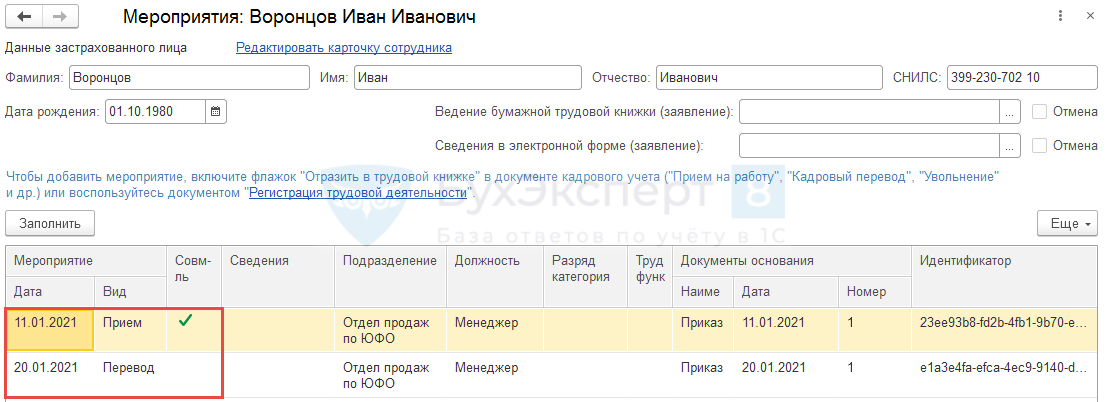
Подписывайтесь на наши YouTube и Telegram чтобы не пропустить
важные изменения 1С и законодательства
Помогла статья?
Получите еще секретный бонус и полный доступ к справочной системе БухЭксперт8 на 14 дней бесплатно
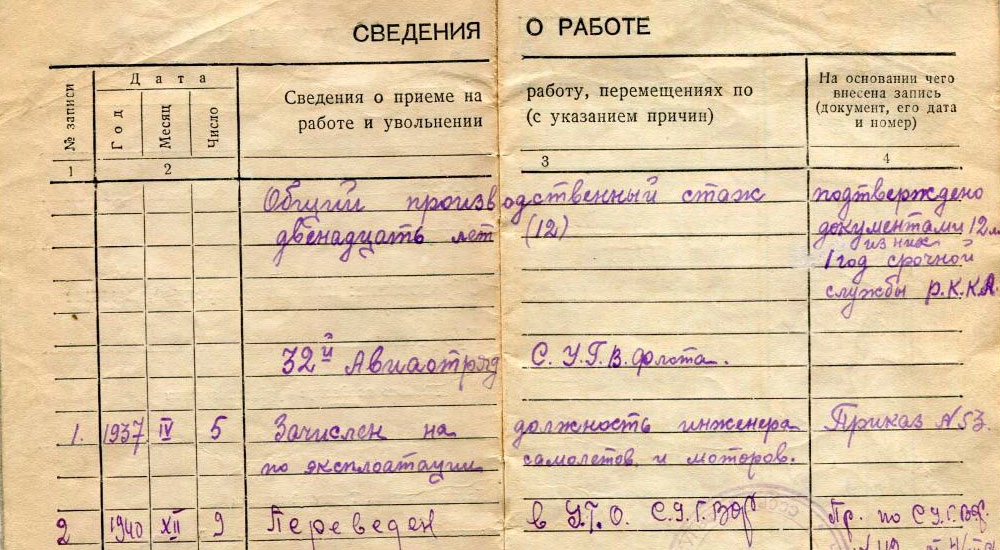
С января 2020 г. все работодатели обязаны подавать в Пенсионный фонд сведения о трудовой деятельности работников. В связи с этим возникает большое количество вопросов, связанных с заполнением заявлений о выборе трудовой книжки, отчетности, их корректировок – наиболее актуальные из них мы рассмотрим в статье.
Заявление о выборе способа ведения трудовой книжки
Согласно последним изменениям законодательства, до 31 октября 2020 г. работодатели обязаны уведомить своих сотрудников о том, что с начала этого года сведения о трудовом стаже теперь будут храниться в электронном виде и до 31 декабря 2020 г. каждый работник должен подать письменное заявление с выбором варианта ведения его трудовой книжки.
Если сотрудник указывает в заявлении, что его сведения о трудовой деятельности теперь будут вестись в электронной форме, то работодатель должен сделать соответствующую запись в бумажной трудовой книжке и выдать ее на руки сотруднику. Но стоит отметить, что бумажная трудовая книжка не теряет своей силы и действует аналогично электронной, сущность изменений заключается в том, что ответственность за ее хранение теперь возложена на сотрудника.
Когда сотрудник подает заявление, указывая, что ведение его трудовой деятельности будет продолжаться в бумажном варианте, то работодатель должен как подавать сведения в ПФР в электронном виде, так и вносить запись в бумажную трудовую книжку сотрудника.
В том случае, если сотрудник не подал письменное заявление в указанный срок, то на работодателе остается ответственность по ведению и хранению трудовой книжки сотрудника, а также своевременной подаче данных в ПФР.
Стать профи во всех нюансах кадрового учета — легко!
“Клерк” создал крутой курс профессиональной переподготовки, в котором научим с нуля всем тонкостям кадрового учета: от приема и увольнения сотрудников по новым правилам 2023 года до ведения воинского учета и работе в 1С: ЗУП.
Посмотреть бесплатный урок из курса
В программе «1С:Зарплата и управление персоналом 8» для того, чтобы сформировать заявление сотрудников, следует перейти в раздел «Отчетность, справки» – журнал «Электронные трудовые книжки», в котором по кнопке «Создать» выбрать «Заявление о предоставлении сведений о трудовой деятельности». В документе определяется перечень сотрудников и их вид заявления. Из данной формы есть возможность распечатать Уведомление для сотрудников, составленное в соответствии с требованиями трудового законодательства, и Заявления в двух вариантах, воспользовавшись командой в верхней части формы.
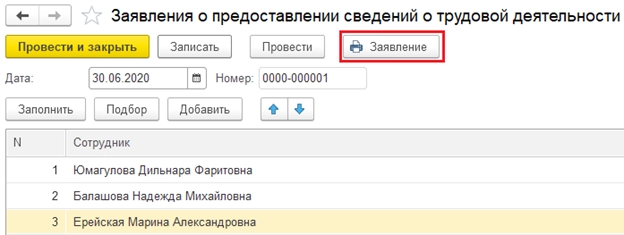
После сохранения данного документа следует сформировать отчет СЗВ-ТД по сотрудникам, которые подали заявление.
Корректировка поданных заявлений
Работник, который изначально подал заявление о продолжении ведения его трудовой деятельности в бумажном виде, имеет право в любой момент изменить свой выбор, подав новое заявление (п. 5, ст. 2 Федерального закона от 16.12.2019 № 439-ФЗ). В таком случае работодателю будет необходимо повторно предоставить данные в ПФР, указав новое заявление и старое с признаком отмены. Повторное предоставление сведений также может потребоваться в случае ошибочно поданных данных.
Чтобы отразить новое заявление сотрудника и отмену старого в программе «1С:Зарплата и управление персоналом 8», следует выполнить следующий ряд действий:
1. Сформировать Отзыв заявления о предоставлении сведений о трудовой деятельности (Раздел «Отчетность, справки» – «Электронные трудовые книжки»), в котором подобрать сотрудника и заявление, которое было подано в ПФР.
2. Создать в базе новое заявление на необходимого сотрудника.
3. Сформировать отчет СЗВ-ТД по сотруднику, после чего, находясь в отчете, перейти в его мероприятия (нажать дважды на строчку с работником). В открывшемся окне справа над табличной частью будет отражено актуальное заявление сотрудника, но для того чтобы отразить отмену предыдущего, следует также подобрать старое заявление, которое по умолчанию проставит галку «Отмена».

После выполнения перечисленных действий отчет СЗВ-ТД можно отправлять в ПФР. По старому заявлению будет проставлен признак отмены – правильность отражения данных дополнительно можно просмотреть в печатной форме отчета.

Формирование отчета СЗВ-ТД, если сотрудник принят на работу в 2020 г.
В том случае, если отчет СЗВ-ТД формируется по сотруднику, который принят в текущем году, то в ПФР необходимо подавать только актуальные сведения. Данные с прошлых мест работы отражать не требуется.
Чтобы отчет по данным сотрудникам заполнялся автоматически, следует в текущих кадровых документах проставлять галку «Отразить в трудовой книжке», например, в приеме на работу, кадровом переводе или увольнении.
Формирование отчета СЗВ-ТД, если сотрудник принят на работу до 2020 г.
Если сотрудник был принят на работу в организацию до 2020 г., то при первой подаче СЗВ-ТД по нему, помимо актуального события, в отчет следует включить кадровое мероприятие, которое произошло с сотрудником до 1 января 2020 г., что утверждено п. 1.7 Приложения № 2 Порядка заполнения формы «Сведения о трудовой деятельности зарегистрированного лица (СЗВ-ТД)».
При последующих формированиях СЗВ-ТД по сотрудникам, которые приняты до 2020 г., предыдущее мероприятие прикреплять не требуется.
Чтобы в программе «1С:Зарплата и управление персоналом 8» подтянуть предыдущее кадровое мероприятие в отчет СЗВ-ТД изначально следует оформить документ «Регистрация трудовой деятельности» (раздел «Отчетность, справки» – «Электронные трудовые книжки»). В Регистрации трудовой деятельности необходимо воспользоваться командой «Данные до 2020 года», которая дает возможность отразить сведения на 1 января 2020 г., как по всем сотрудникам организации, так и по отдельным работникам.
В том случае, если сведения, которые подтягиваются автоматически с помощью данной обработки, не подходят, в Регистрацию трудовой деятельности данные можно добавить вручную. Для этого в табличной части следует нажать правой кнопкой мыши и выбрать команду «Добавить», после чего в документе появится пустая строка, которую необходимо заполнить данными, соответствующими последней записи в трудовой книжке – именно они попадут в СЗВ-ТД в качестве предыдущего кадрового события.
После сохранения Регистрации трудовой деятельности заполняется отчет СЗВ-ТД, в котором по сотруднику будет отражено два мероприятия – произошедшее до 2020 г. и актуальное (попадает в отчет при условии того, что проставлена галка «Отразить в трудовой книжке» в кадровом документе).
Как подать корректирующий отчет СЗВ-ТД
У отчета СЗВ-ТД отсутствует дополнительная корректировочная форма. Но в случае ошибочной подачи сведений в ПФР требуется отправить отчет, который будет включать в себя некорректно поданные данные с признаком отмены, а также строчку с верными сведениями.
В программе «1С:Зарплата и управление персоналом» для формирования корректировочных данных необходимо выполнить следующую последовательность действий.
1. Проверить, что в отправленном с неверными сведениями отчете установлена галка «Документ принят в ПФР (не редактируется)» – это необходимо для корректного формирования последующих документов.
2. Сформировать документ «Регистрация трудовой деятельности» (раздел «Отчетность, справки» – «Электронные трудовые книжки»), в котором, чтобы откорректировать сведения необходимо воспользоваться командой «Изменить». Во вновь открывшемся окне в левой части следует выбрать сотрудника, в свою очередь, в правой – кадровое событие, которое необходимо изменить.
После выбора данных в «Регистрации трудовой деятельности» появляется две строки по сотруднику. Первая строка неактивна и в ней должны остаться неверно поданные данные, в последней колонке данной строки проставляется дата отмены. В свою очередь во второй строке данной таблицы необходимо указать корректные данные (например, верный номер приказа, дату кадрового мероприятия). После этого следует провести и закрыть документ регистрации.
3. Завершающим шагом является формирование нового отчета СЗВ-ТД, в котором по сотруднику автоматически заполнятся сведения, как с признаком отмены, так и верные данные. В печатной форме отчета по неверному мероприятию в колонке 10 будет проставлен признак отмены.

Как подать в ПФР отменяющую СЗВ-ТД
В соответствии с п. 2.3 Приложения № 2 Порядка заполнения формы «Сведения о трудовой деятельности зарегистрированного лица (СЗВ-ТД)», при необходимости отмены ранее поданных сведений необходимо подать новый отчет СЗВ-ТД, в котором по необходимому мероприятию проставляется признак отмены – знак «Х».
В «1С:Зарплата и управление персоналом 8» после подачи ошибочных данных по сотруднику нужно проставить галку «Документ принят в ПФР (не редактируется)» в отчете СЗВ-ТД, после этого в журнале «Электронные трудовые книжки» (Раздел «Отчетность, справки») следует создать документ «Регистрация трудовой деятельности».
В данном документе следует выбрать команду «Отменить», которая находится над табличной частью. Во вновь открывшемся окне в левой части следует выбрать нужного сотрудника, в правой – мероприятие, которое необходимо отменить.
После выбора данных в документ перенесутся ошибочно поданные данные по сотруднику. В последней колонке будет проставлена дата отмены, соответствующая дате документа, при необходимости ее можно откорректировать вручную.
После проведения и закрытия «Регистрации трудовой деятельности» формируется новый отчет СЗВ-ТД, в который следует подобрать необходимого сотрудника – событие с признаком отмены отразится в отчете автоматически.
Корректировка кадрового документа, если он уже включен в СЗВ-ТД
В том случае, если кадровый документ был включен в отчет СЗВ-ТД, то программа автоматически ставит на нем блокировку изменений. Но для того, чтобы внести коррективы, например, если ошибочно была введена сумма оклада, то, работая с документом, следует воспользоваться командой «Еще» и выбрать «Изменить документ», после этого можно будет откорректировать все необходимые данные в том или ином документе.
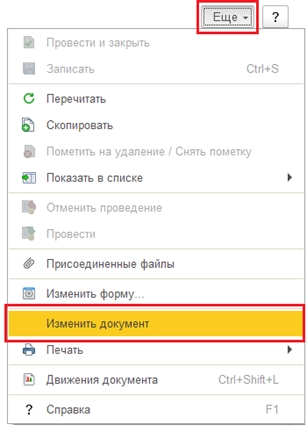
Пенсионный фонд разработал форму СЗВ-ТД, а Минтруд – форму СТД-Р. С помощью первой нужно отчитываться перед ПФР о трудовой деятельности персонала, а по второй следует выдавать сотрудникам сведения об их работе в организации. Рассмотрим особенности заполнения и представления форм в контролирующие органы, а также как корректировать переданные в ПФР сведения о трудовой деятельности сотрудников учреждения.
- Когда использовать форму СЗВ-ТД
- Порядок заполнения формы при внешнем совместительстве
- Порядок заполнения формы СЗВ-ТД
- Административная ответственность за просрочки и ошибки
- Форма СТД-Р
- Как заполнять форму СТД-Р
- Как предоставляется форма СТД-Р
Когда использовать форму СЗВ-ТД
По форме СЗВ-ТД необходимо сообщать в Пенсионный фонд сведения о сотруднике, если:
- работника приняли в учреждение, перевели на другую постоянную работу или уволили;
- сотрудник получил новую профессию, специальность или квалификацию;
- сотрудник написал заявление о выборе формата трудовой книжки;
- есть судебный запрет занимать определенную должность или заниматься определенным видом деятельности;
- учреждение изменило наименование.
Порядок заполнения формы при внешнем совместительстве
Внешнее совместительство – это выполнение регулярной оплачиваемой работы у другого работодателя (ст. 60.1 ТК РФ).
На внешних совместителей сведения по форме СЗВ-ТД представляются в общем порядке.
При представлении в электронном формате в таблице 6 Формата сведений для формы «Сведения о трудовой деятельности (СЗВ-ТД) зарегистрированного лица» в электронном виде (утв. Постановлением № 730п) предусмотрены следующие возможные значения:
1 – да, является совместителем;
0 – нет, не является совместителем.
Отсутствие элемента соответствует «нет».
В случае если форма СЗВ-ТД подается на бумажном носителе, то указание на то, что работник является совместителем, предполагается в графе 4 «Трудовая функция» (например, «Совместительство» или «Работа по совместительству») (Письмо ПФР от 05.03.2020 № В-6181-19/10665-20).
В остальном заполнение сведений о трудовой деятельности по форме СЗВ-ТД для основных работников и совместителей не отличается.
Порядок заполнения формы СЗВ-ТД
ПФР не примет отчет по форме СЗВ-ТД в следующих случаях (таблица 14 Приложения 4 к формату сведений для формы «Сведения о трудовой деятельности (СЗВ-ТД) зарегистрированного лица» в электронном виде, утвержденному Постановлением Правления ПФР № 730п)):
- указан неверный СНИЛС или иные некорректные реквизиты как страхователя-организации, так и застрахованного лица – работника;
- ошибка в ИНН или регистрационном номере страхователя в ПФР;
- указанный отчетный период позже месяца, в котором должна представляться отчетность;
- проверяемый файл не соответствует формату;
- электронная цифровая подпись недействительна;
- отчет подан за период, который еще не наступил.
В случае получения ошибочного отчета по форме СЗВ-ТД ПФР уведомит об этом работодателя. После этого потребуется исправить отчет и направить его в ПФР.
Когда сотрудник написал заявление о продолжении ведения трудовой книжки или предоставлении сведений о трудовой деятельности, напротив соответствующей строки нужно отразить дату подачи заявления. Если в дате была допущена ошибка, необходимо заново передать СЗВ-ТД с указанием новой даты. В случае, когда ранее представленные сведения необходимо отменить, нужно указать прежнюю дату и в поле «Признак отмены» поставить знак «X».
В программе «1С:Зарплата и кадры государственного учреждения 8», ред. 3.1, для подачи изменений сведений о трудовой деятельности используется следующий функционал: раздел «Кадры» – См. также – «Электронные трудовые книжки».

Далее создаем документ «Регистрация трудовой деятельности»

В созданном документе нажимаем кнопку «Изменить».

После нажатия указанной кнопки выходит окно с мероприятиями трудовой деятельности и сотрудниками, по которым ранее были переданы сведения в ПФР. Слева табличного документа выбираем сотрудника, по которому необходимо внести изменения, а справа выбирается мероприятие трудовой деятельности, которое подлежит изменению.

После выбора мероприятия по конкретному сотруднику в документе «Регистрация трудовой деятельности» появятся две строки, одна из них будет с признаком «Отмены».

В строке, которая активна для редактирования, подтянутся данные, которые были внесены в документ, который сформировал данное мероприятие, также все строки доступны для ручной правки.
После того, как все необходимые изменения будут внесены, нужно создать новый документ «Сведения о трудовой деятельности, СЗВ-ТД» («Кадры» – «Электронные трудовые книжки»)

Созданный отчет можно заполнить автоматически с помощью кнопки «Заполнить» или подобрать только того сотрудника (или сотрудников), по которым необходимо подать сведения за выбранный период.
В печатной форме отчета по исправленному сотруднику отразится две строки, одна из которых будет отражена с признаком «Отмена».
Графу 4 «Трудовая функция (должность, профессия, специальность, квалификация, конкретный вид поручаемой работы), структурное подразделение» необходимо заполнять в соответствии со штатным расписанием. Структурное подразделение указывается, если обязанность трудиться в нем включена в трудовой договор.
Графу 5 «Код выполняемой функции (при наличии)» придется заполнять с 1 января 2021 года. Полагаем, данные нужно будет приводить по сотрудникам, для которых работодатели обязаны применять профстандарты. Код состоит из 7 знаков из профстандарта:
- первые пять – код наименования вида профессиональной деятельности;
- предпоследний – буква кода обобщенной трудовой функции;
- последний – цифра уровня квалификации, к которому относится обобщенная трудовая функция.
Чтобы отменить запись в разделе «Сведения о трудовой деятельности зарегистрированного лица», снова подайте форму СЗВ-ТД. В ней в графе 10 «Признак отмены записи сведений о приеме, переводе, увольнении» напротив ошибки поставьте знак «Х». Если есть необходимость внести исправления, рекомендовано отменить неверную запись, а в следующей строке указать корректные сведения.
В программе «1С:Зарплата и кадры государственного учреждения 8», ред. 3.1 для подачи отменяющих сведений используется аналогичный функционал, что и при внесении изменений в форму «СЗВ-ТД», но в созданном документе «Регистрация трудовой деятельности» нужно нажать кнопку «Отменить» и выбрать сотрудника и мероприятие, по которому были поданы ошибочные данные.

Документ нужно подавать в электронном виде с усиленной квалифицированной электронной подписью.
Если в штате менее 25 сотрудников, можно представлять сведения на бумаге.
Есть вопрос по заполнению отчетности в «1С»?
Задайте его нашему специалисту и получите консультацию.
Спросить
Административная ответственность за просрочки и ошибки
За неподачу в срок, подачу неполных или недостоверных сведений о трудовой деятельности предусмотрено предупреждение или штраф. Он составляет:
- для должностных лиц – от 1 тыс. до 5 тыс. руб.;
- для организации – от 30 тыс. до 50 тыс. руб.
Если нарушение повторится в течение года, штраф будет больше. Должностное лицо могут дисквалифицировать.
С 1 января 2021 г. ответственность за такое нарушение станут нести только должностные лица. Им будет грозить предупреждение либо штраф от 300 до 500 руб.
Форма СТД-Р
По данной форме учреждение должно выдавать работнику, отказавшемуся от трудовой книжки, сведения о трудовой деятельности в организации. Делать это следует по запросу сотрудника и при его увольнении.
Как разъяснил Минтруд РФ, выдавать СТД-Р работникам, которые сохранили за собой ведение трудовой книжки, не нужно.
Как заполнять форму СТД-Р
По содержанию и правилам заполнения СТД-Р практически не отличается от СЗВ-ТД. Работнику нужно выдавать те же сведения о трудовой деятельности, которые подаются в ПФР, в том числе данные о приеме, постоянном переводе, получении новой профессии, переименовании организации.
Информацию о выборе формата трудовой книжки должен указывать только работодатель, которому сотрудник подал соответствующее заявление.
Как предоставляется форма СТД-Р
Работники сами выбирают, как получить сведения: на бумаге или в форме электронного документа. Бумажную СТД-Р придется заверить подписью руководителя или доверенного лица и печатью организации при ее наличии, а электронную – усиленной квалифицированной электронной подписью.
В программе «1С:Зарплата и кадры государственного учреждения 8», ред. 3.1, для подачи формы СТД-Р сотруднику используется следующий функционал: раздел «Кадры» – «Электронные трудовые книжки» – «Создать» – «Сведения о трудовой деятельности, СТД-Р».

В созданном документе необходимо выбрать сотрудника, которому нужно предоставить сведения. Форма отчета заполнится автоматически при условии, что по данному мероприятию есть проведенная форма СЗВ-ТД, где не установлена галка «Документ принят в ПФР (не редактируется)».


